- Autor Jason Gerald [email protected].
- Public 2024-01-19 22:13.
- Última modificação 2025-01-23 12:43.
Este wikiHow ensina como emparelhar um novo controlador remoto com um Amazon Fire Stick. Você pode emparelhar um novo controlador da Amazon com o Amazon Fire Stick pressionando e segurando o botão Home, ou se sua televisão suportar HDMI-CEC (Controle Eletrônico de Consumo), você também pode conectar um controle remoto compatível para habilitar HDMI-CEC na TV configurações.
Etapa
Método 1 de 2: emparelhar um novo controlador Fire Stick

Etapa 1. Conecte o Fire Stick à televisão
Você pode conectar este dispositivo a uma televisão usando uma porta HDMI vazia na parte traseira da televisão.
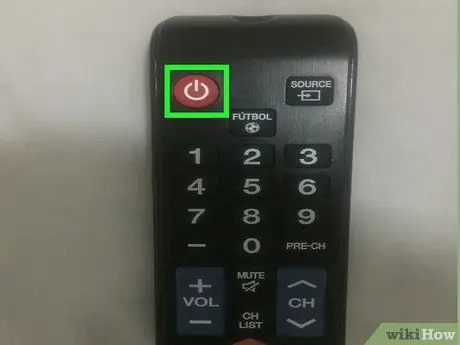
Etapa 2. Ligue a televisão
Pressione o botão liga / desliga na frente da televisão ou use o controle remoto para ligar a televisão.
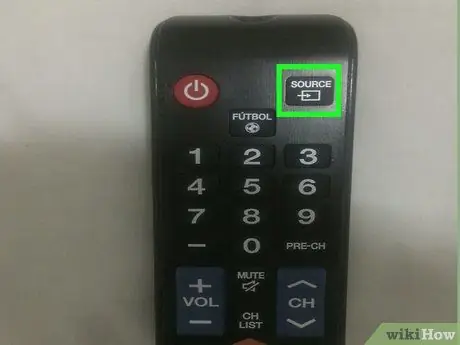
Etapa 3. Selecione a fonte Amazon Fire Stick HDMI
Pressione o botão de fonte no controlador de televisão até selecionar a porta HDMI à qual o Fire Stick está conectado. Você verá a tela inicial do Amazon Fire.

Etapa 4. Pressione e segure o botão Home no controle remoto
O botão home é um botão com um ícone semelhante a uma casa. Está abaixo do botão de círculo na parte superior do controlador. Mantenha pressionado o botão Home por cerca de 10 segundos. Quando o controlador estiver conectado ao Fire Stick, você verá uma mensagem na tela que diz "Novo controle remoto conectado".
Se sua primeira tentativa falhar, solte o botão Home e tente novamente. Tente se aproximar ou se afastar do Fire Stick
Método 2 de 2: usando um controlador de televisão com HDMI-CEC

Etapa 1. Conecte o Fire Stick à televisão
Você pode conectar o Fire Stick a uma televisão usando uma porta HDMI vazia na parte traseira da televisão.
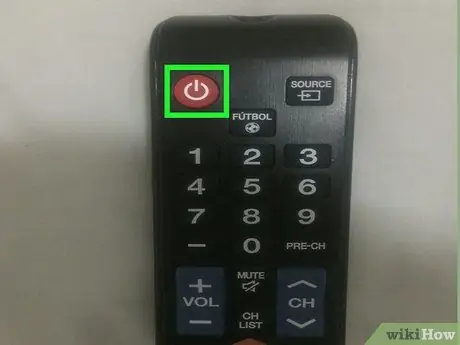
Etapa 2. Ligue a televisão
Pressione o botão liga / desliga na frente de sua televisão ou use o controlador para ligar a televisão.
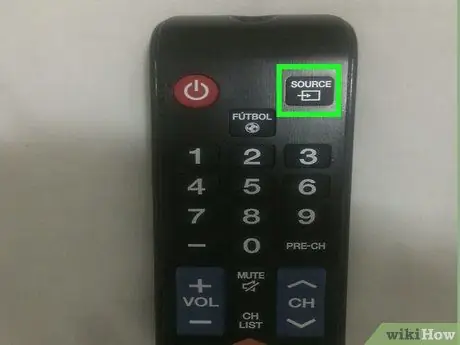
Etapa 3. Selecione a fonte HDMI do Amazon Fire Stick
Pressione o botão de fonte na televisão até selecionar a porta HDMI à qual o Fire Stick está conectado. Você verá a tela inicial do Amazon Fire.
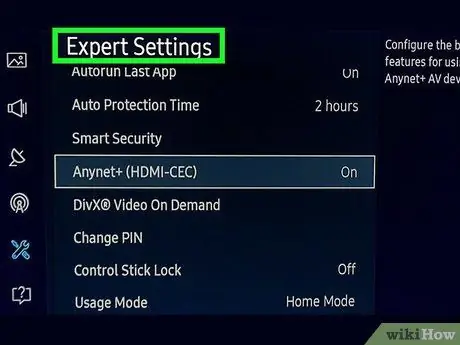
Etapa 4. Vá para Configurações do sistema na televisão
A maneira como você abre as configurações do sistema varia de acordo com a marca e o modelo da televisão que você possui. Em algumas televisões, você pode simplesmente pressionar o botão “Menu” no controlador. Em outras televisões, você pode pressionar o botão Início e selecionar Configurações ou Opções.
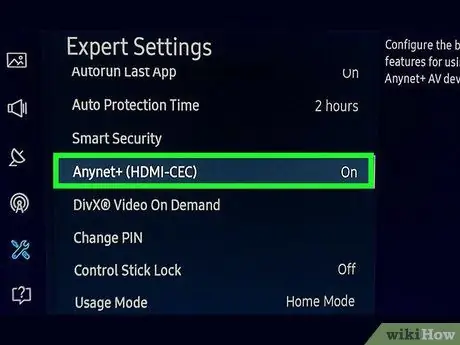
Etapa 5. Encontre a configuração HDMI-CEC
Novamente, essas opções serão diferentes dependendo da televisão que você está usando. Em algumas televisões, esta opção está em Configurações de entrada ou Configurações do sistema ou algo semelhante. Além disso, cada marca de televisão tem outro nome para HDMI-CEC. A seguir está uma lista de marcas de televisão e seus nomes HDMI-CEC.
-
AOC:
E-link
-
Hitachi:
HDMI-CEC
-
LG:
SimpLink
-
Mitsubishi:
Net Command para HDMI
-
Onkyo:
Remote Interactive over HDMI (RIHD)
-
Panasonic:
Controle HDAVI, EZ-Sync ou VIERA Link
-
Philips:
Easy Link
-
Pioneiros:
Kuro Link
-
Runco International:
RuncoLink
-
Samsung:
Anynet +
-
Afiado:
Aquos Link
-
Sony:
BRAVIA Sync, controle para HDMI
-
Toshiba:
CE-Link ou Regza Link
-
Vizio:
CEC
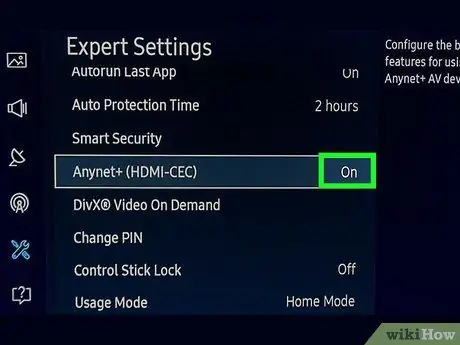
Etapa 6. Ative HDMI-CEC
Quando encontrar as configurações apropriadas no menu de configurações da televisão, ative HDMI-CEC. A maioria das televisões desativa essa configuração por padrão. Uma vez ativado, você pode usar o controle remoto da televisão para controlar vários dispositivos, incluindo o Amazon Fire Stick ou até mesmo o PlayStation 4.






